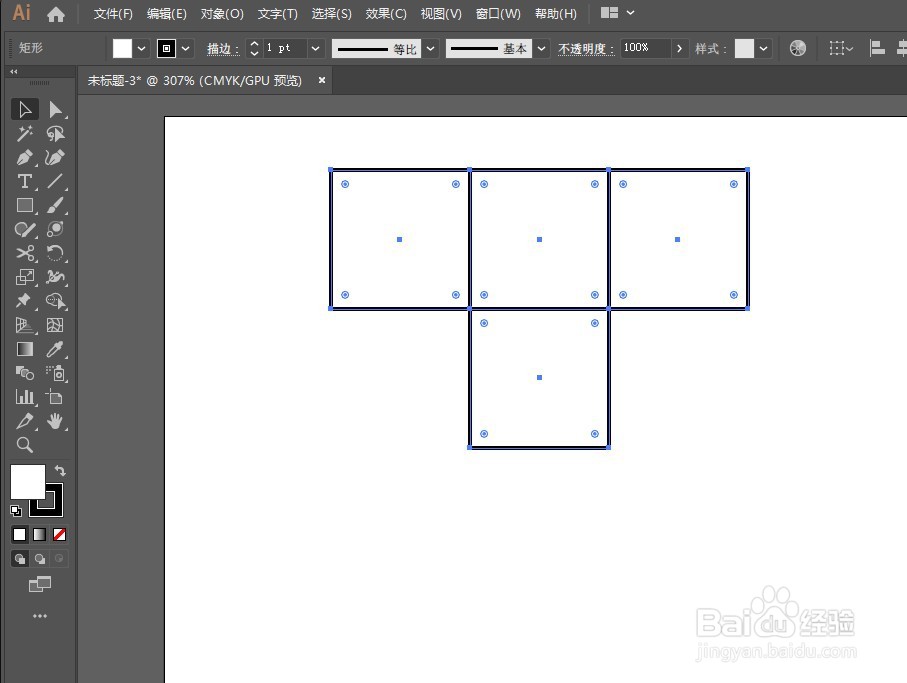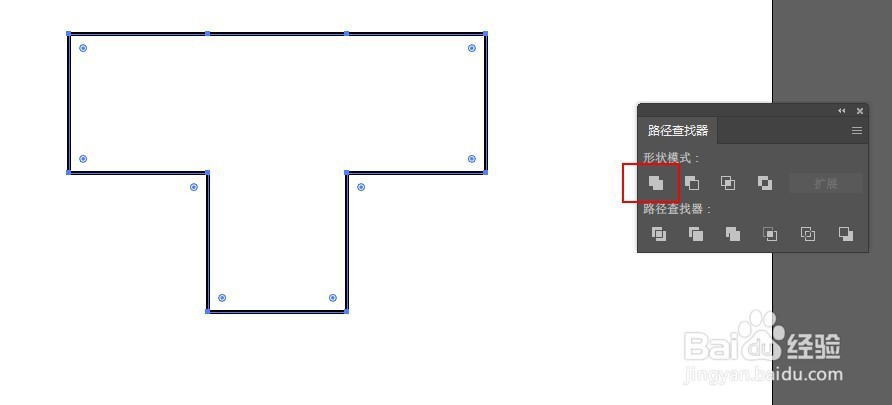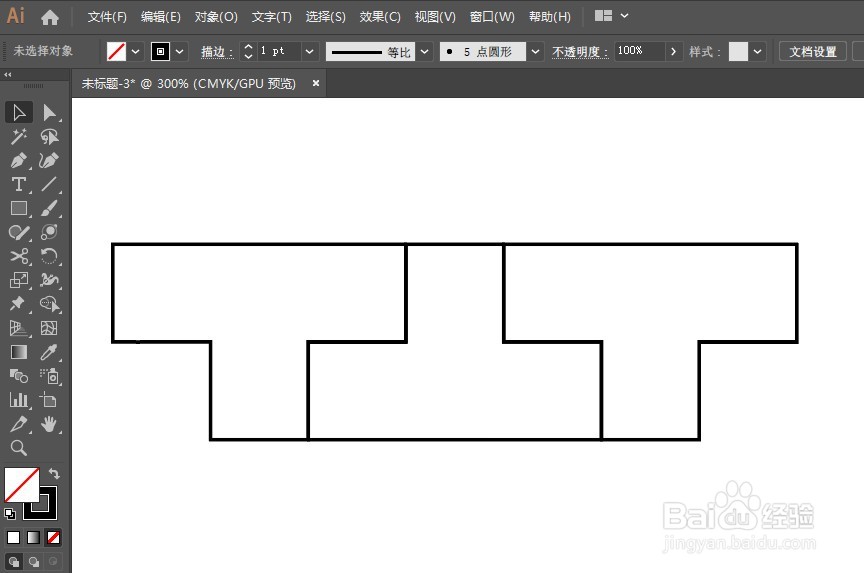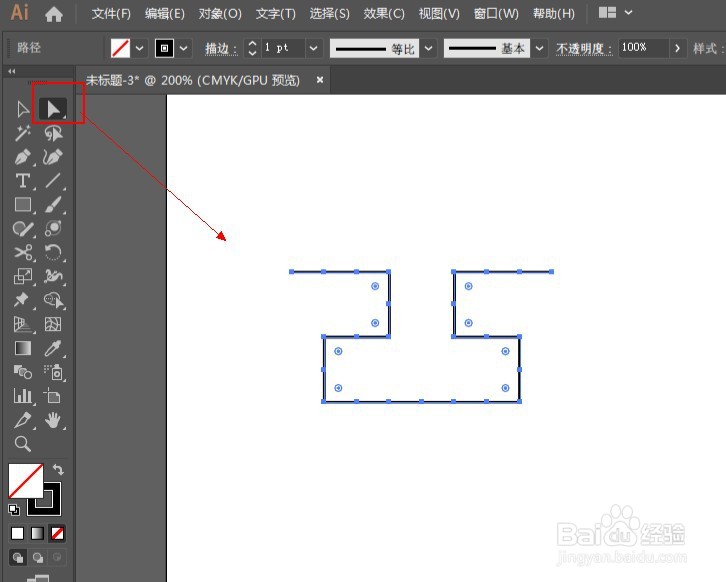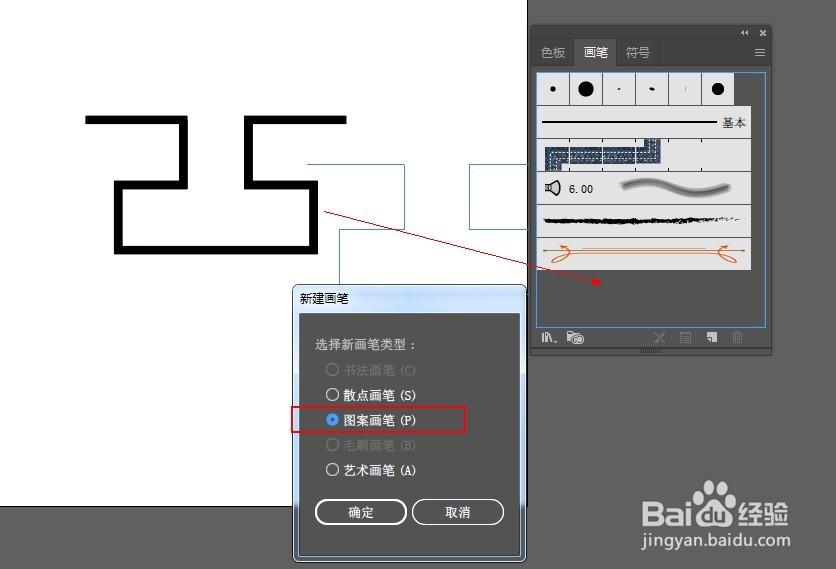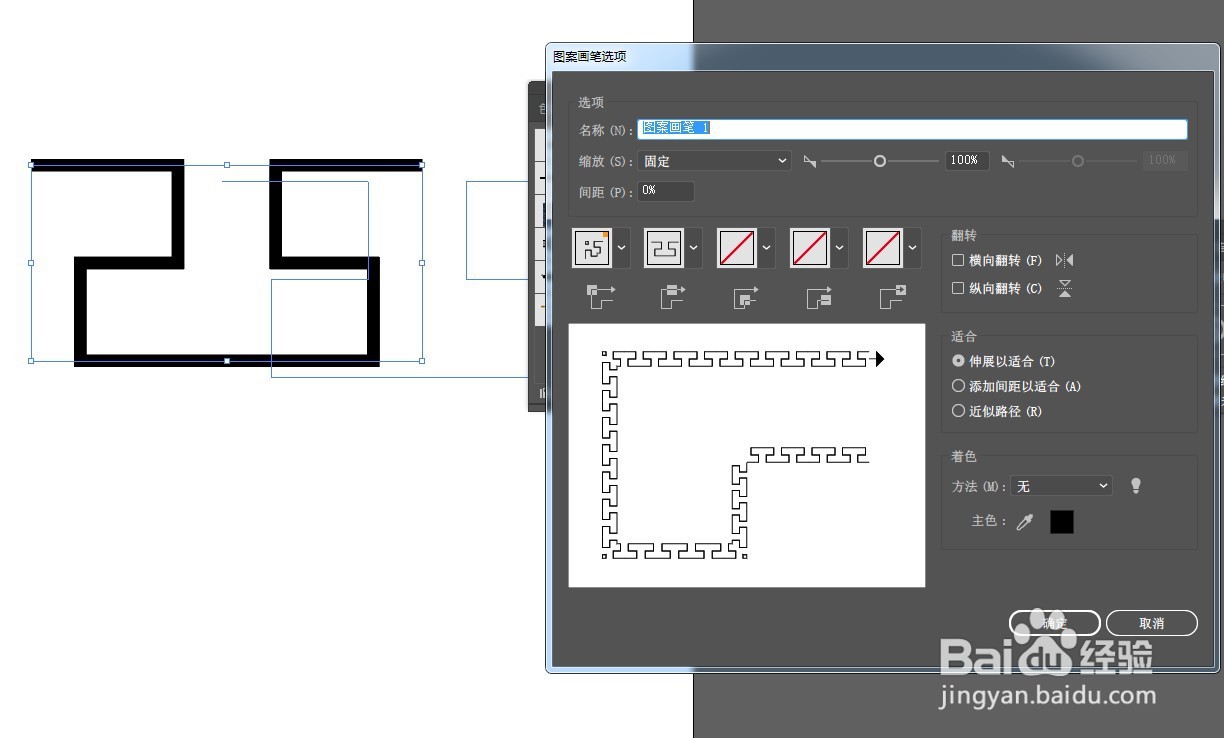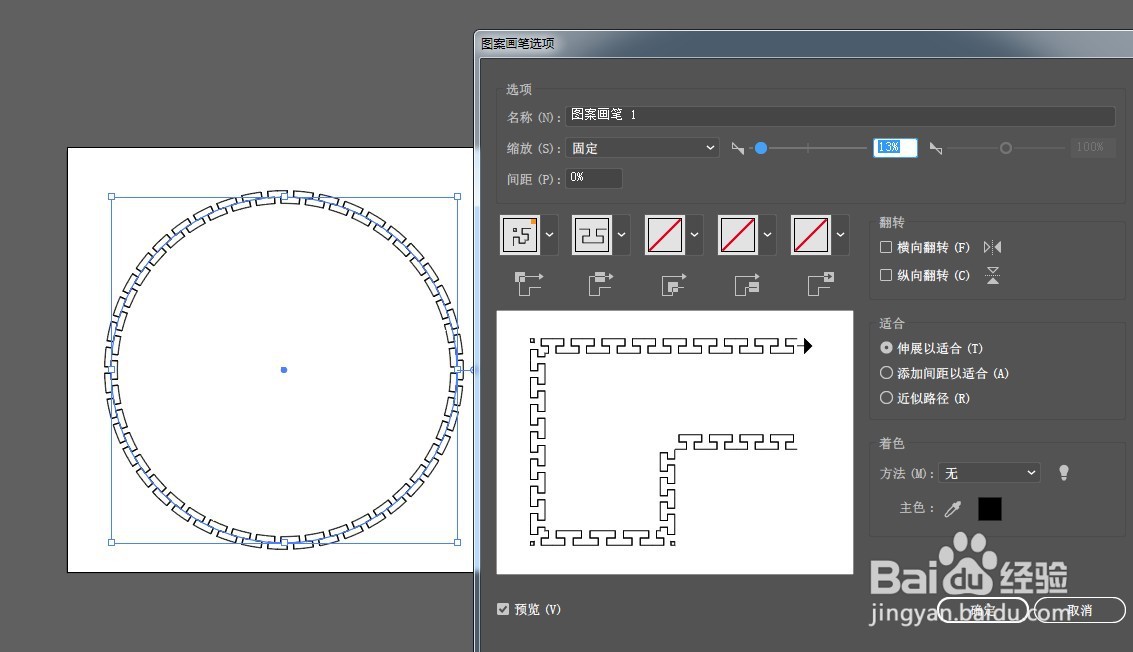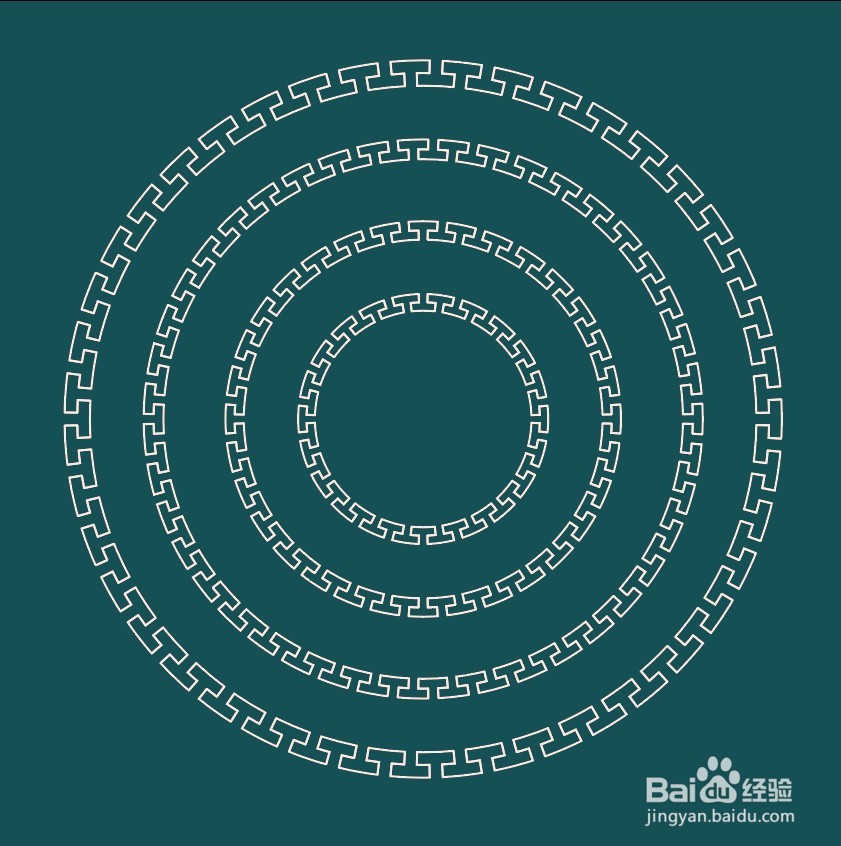Illustrator快速制作古风T字形边框纹理
1、画个正方形,复制三个,呈T字形摆放。打开路径查找器,点击联集命令,将四个正方形合并。
2、将图形复制两个镜像翻转一下,对齐摆放好。全选,点击对象-路径-添加锚点。
3、用直接选择工具将不需的路径删除。
4、加粗描边,将图案拖入画笔面板,新建图案画笔。
5、画个圆,点击新建的画笔样式,替换描边。要更改描边颜色需要先扩展对象,才可以改颜色。
6、最终效果如图:
声明:本网站引用、摘录或转载内容仅供网站访问者交流或参考,不代表本站立场,如存在版权或非法内容,请联系站长删除,联系邮箱:site.kefu@qq.com。
阅读量:46
阅读量:66
阅读量:84
阅读量:52
阅读量:48